本文主要是介绍OepnCV(九)——对于腐蚀操作和膨胀操作,希望对大家解决编程问题提供一定的参考价值,需要的开发者们随着小编来一起学习吧!
图片的腐蚀操作
在OpenCV中可以利用cv2.erode()函数进行腐蚀操作,腐蚀操作是形态学处理的一种,它通常用于去除图像中的噪声以及使目标物体变小。
在OpenCV中cv2.erosion()函数进行腐蚀,cv2.erode(src, kernel, dst, anchor, iterations, borderType, borderValue) 。其中第一个参数src表示的是需要处理的图片内容;第二个参数kernel表示的是腐蚀操作中使用的结构元素,可以是一个预先定义的核或者自定义的形状;第三个参数dst表示的是输出图像,存储腐蚀操作的结果;第四个参数anchor表示的是结构元素的锚点,默认值为(-1, -1),表示锚点位于结构元素的中心;第五个参数iterations表示的是腐蚀进行的次数;第六个参数borderType表示的是边界处理类型,默认值为cv2.BORDER_CONSTANT;第七个参数表示的是当边界类型为cv2.BORDER_CONSTANT时,用于指定边界填充的值,默认为0。(其中dst,anchor,borderType和borderValue参数可以省略)。
在OpenCV中,可以对图像进行多次腐蚀操作,例如如下现在对于OpenCV中一张经典的图片进行操作:

图片链接为 (erode图片链接)(演示使用,如果侵权可删除)
下面对于上图进行腐蚀操作:
import cv2
import matplotlib.pyplot as plt
import numpy as npimg=cv2.imread(r'D:\Photo\erode.jpg')
kernel=np.ones((5,5),np.uint8)
img_erosion=cv2.erode(img,kernel,iterations=1)
cv2.imshow('img_erosion',img_erosion)
cv2.waitKey(0)
cv2.destroyAllWindows()在上面的代码中,设置了腐蚀的次数为1,kernel采用的5×5的矩阵,因为图片是黑白颜色,图中所有像素点的值为255和0。例如下面这个矩阵:
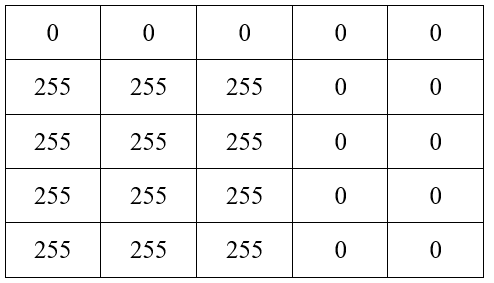
OepnCV中会有四周像中间部位腐蚀,像如下这种:
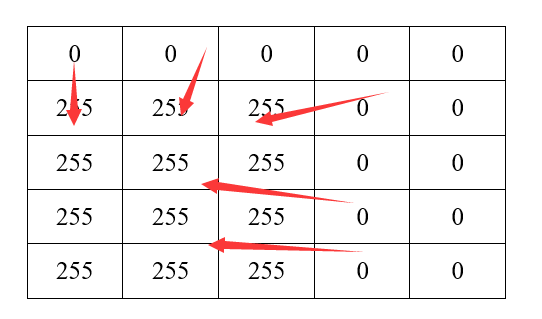
由此可以这种结果情况下,白色区域肯定会越来越小,而黑色背景区域会变大。
运行结果如下所示:
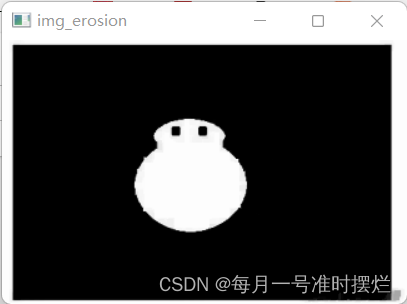
对比两张图片可以看到,第一张图片中的蜘蛛四个角已经被腐蚀掉了,并且身体面积也明显变小,腐蚀效果很好。
同时也可以进行多次的腐蚀操作,我们可以多次腐蚀的操作(只需设置iterations的值为2、3次即可):
import cv2
import matplotlib.pyplot as plt
import numpy as npimg=cv2.imread(r'D:\Photo\erode.jpg')
kernel=np.ones((5,5),np.uint8)
img_erosion1=cv2.erode(img,kernel,iterations=1)
img_erosion2=cv2.erode(img,kernel,iterations=2)
img_erosion3=cv2.erode(img,kernel,iterations=3)
cv2.imshow('img_erosion1',img_erosion1)
cv2.imshow('img_erosion2',img_erosion2)
cv2.imshow('img_erosion3',img_erosion3)
cv2.waitKey(0)
cv2.destroyAllWindows()运行结果如下所示:
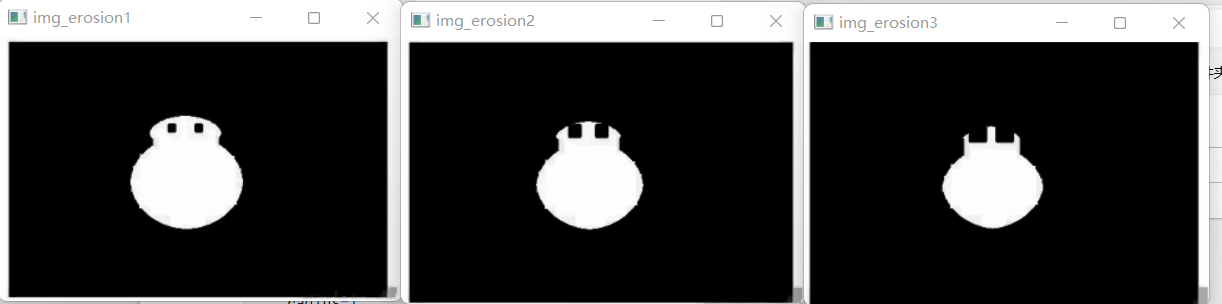
可以从上面的结果中看出在经历了多次的腐蚀操作之后,图中的蜘蛛面积逐渐变小了,再经历多次模式的时候蜘蛛的面积会变得更小。
通过,如果不同结构元素得到的腐蚀结果也是不同的。例如将5×5的结构元素变为3×3的结构元素,像下面一样:
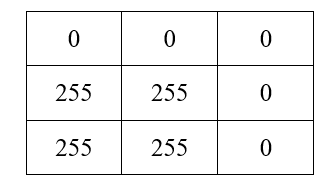
腐蚀方向为:
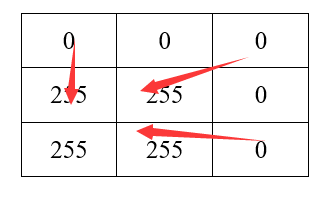
同样只需要将上面的代码中的kernel=np.ones((5,5),np.uint8)改为kernel=np.ones((3,3),np.uint8)即可,即:
kernel=np.ones((5,5),np.uint8)
img_erosion1=cv2.erode(img,kernel,iterations=1)作为对比,我们将3×3的矩阵和5×5的矩阵在一起进行比较:
import cv2
import numpy as npimg=cv2.imread(r'D:\Photo\erode.jpg')
kernel1=np.ones((3,3),np.uint8)
kernel2=np.ones((5,5),np.uint8)
img_erosion1=cv2.erode(img,kernel1,iterations=1)
img_erosion2=cv2.erode(img,kernel2,iterations=1)
cv2.imshow('img_erosion1',img_erosion1)
cv2.imshow('img_erosion2',img_erosion2)
cv2.waitKey(0)
cv2.destroyAllWindows()运行结果如下所示:
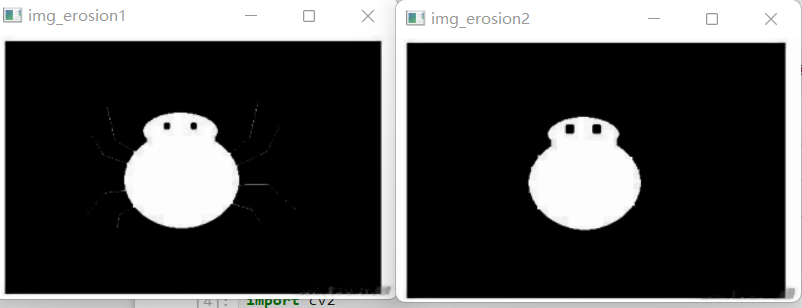
可以看到,单从腐蚀效果来看的画,5×5的矩阵效果是更好的,因为3×3的矩阵中四肢部分还有残留部分。 在实际操作,Kernel选择的矩阵尽量为单数行和单数列的。
图片的膨胀操作
在OpenCV中可以利用cv2.dilate()函数进行膨胀操作,与腐蚀操作相同,膨胀操作是形态学处理的一种,它通常用于去除图像中的噪声以及使目标物体变大。
在OpenCV中的cv2.dilate()函数所需要的参数与cv2.erosion()相同,在这里将不再介绍。选择如下这张图片进行操作。如下所示为原始图片:
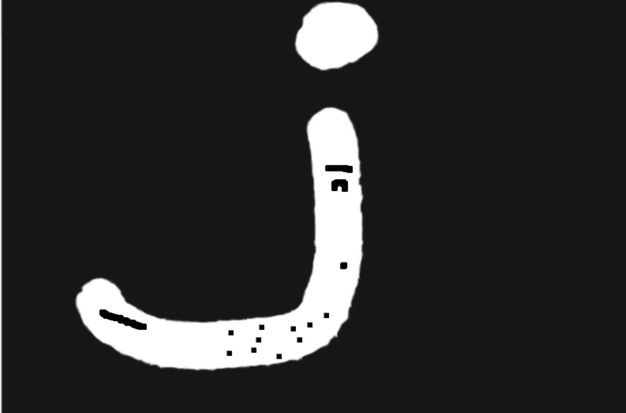
进行膨胀操作的代码如下所示:
import cv2
import matplotlib.pyplot as plt
import numpy as npimg=cv2.imread(r'D:\Photo\3.png')
kernel=np.ones((3,3),np.uint8)
img_dilate=cv2.dilate(img,kernel,iterations=1)
cv2.imshow('img',img)
cv2.imshow('img_dilate',img_dilate)
cv2.waitKey(0)
cv2.destroyAllWindows()运行结果如下所示:
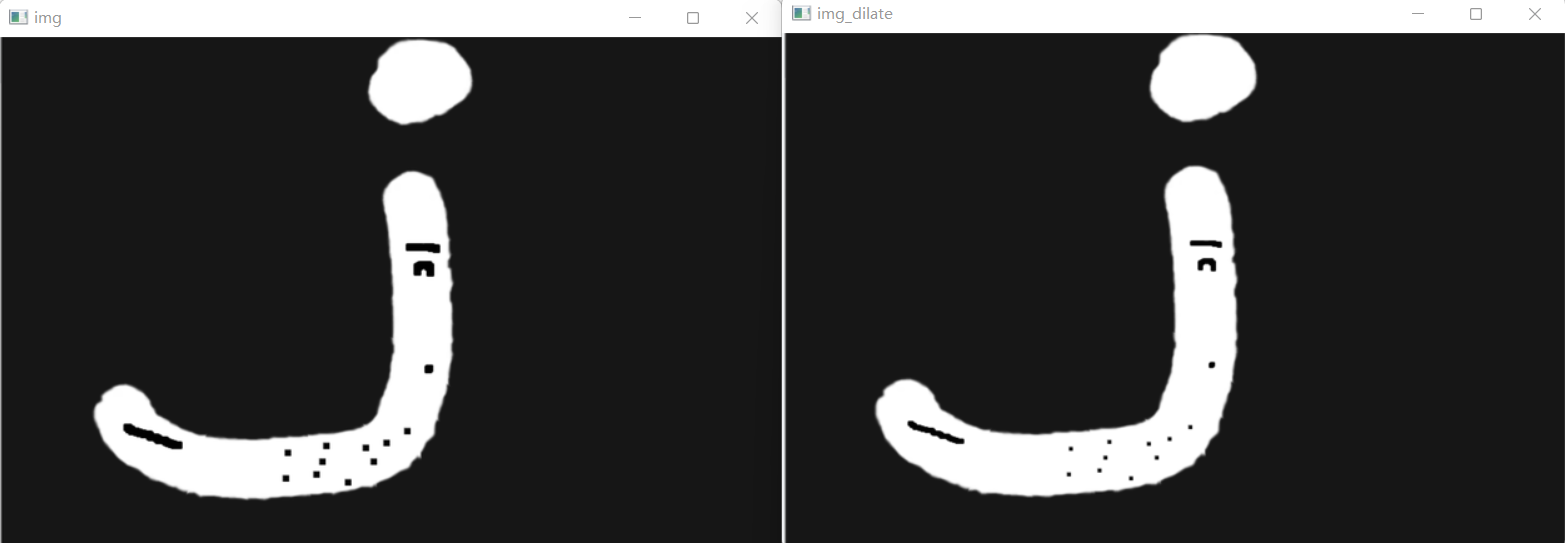
可以看到图片中的白色部分的进行了膨胀,膨胀之后将白色j里的黑色像素的面积变小了。
将膨胀次数设置为5次,我们再观察图片变化:
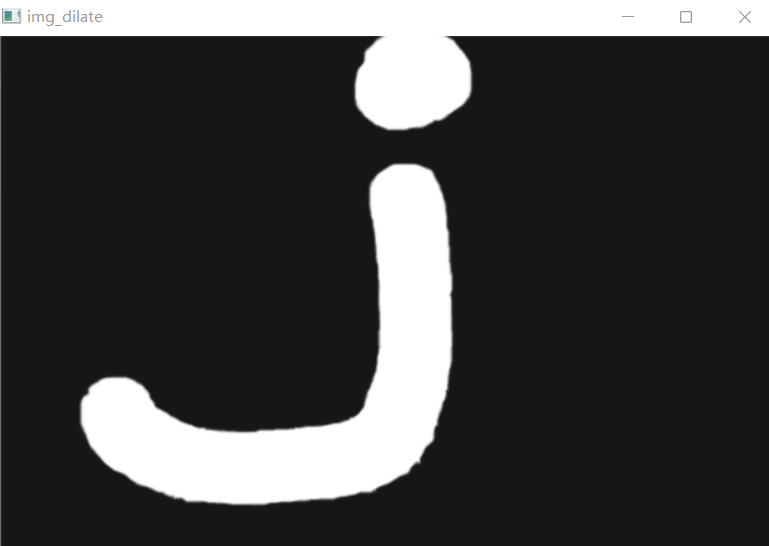
可以看到,在进行膨胀5次之后图片的变化,图片中白色j中的黑色像素已经全部消失,并且白色j的像素也明显变大了。
图片的开运算和闭运算
OpenCV可以对图片进行开运算和闭运算,什么是开运算呢?既是对图像先进行腐蚀操作后进行膨胀操作,同样先进行膨胀后进行腐蚀就是闭运算。
下面将开运算和闭运算分别进行比较为:
import cv2
import matplotlib.pyplot as plt
import numpy as npimg=cv2.imread(r'D:\Photo\3.png')
kernel=np.ones((5,5),np.uint8)
img_opening=cv2.morphologyEx(img,cv2.MORPH_OPEN,kernel)
img_closing=cv2.morphologyEx(img,cv2.MORPH_CLOSE,kernel)
cv2.imshow('image',img)
cv2.imshow('img_opening',img_opening)
cv2.imshow('img_closing',img_closing)
cv2.waitKey(0)
cv2.destroyAllWindows()运行结果为:
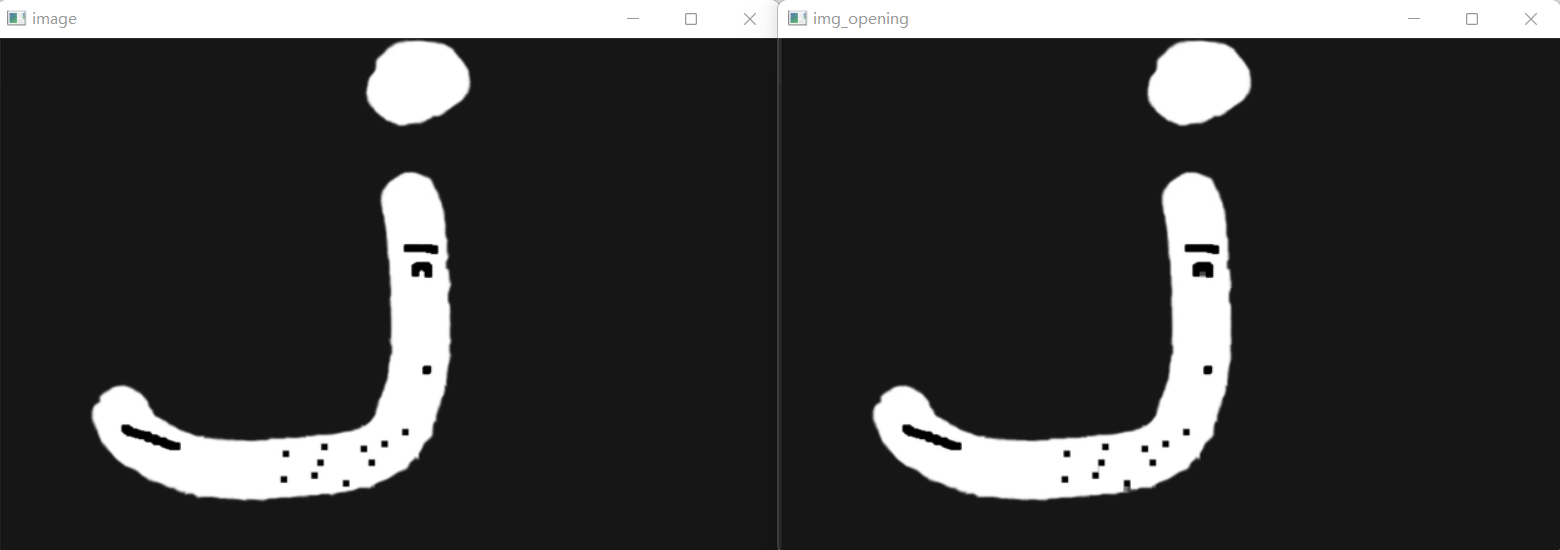
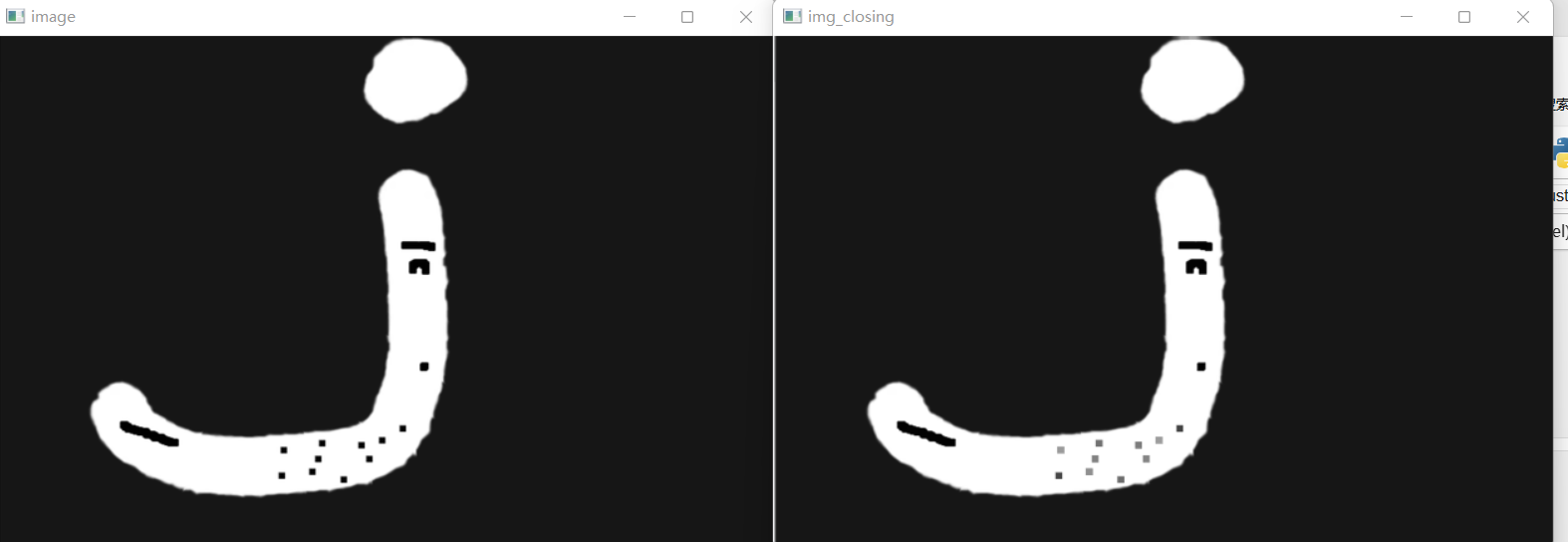
(直接看可能并不明显,建议用户点击观看)
在一些领域中,腐蚀和膨胀操作发挥着很大的作用, 比如一些工作清除不必要的像素有很大作用。
这篇关于OepnCV(九)——对于腐蚀操作和膨胀操作的文章就介绍到这儿,希望我们推荐的文章对编程师们有所帮助!




